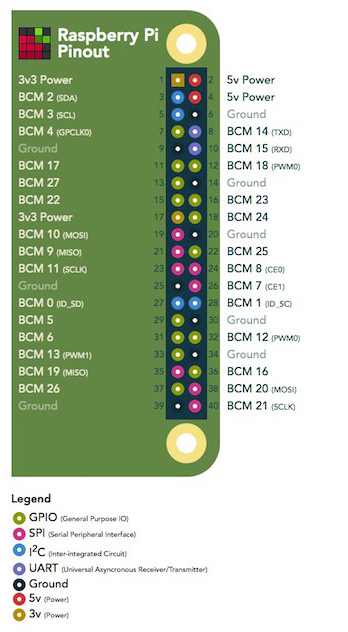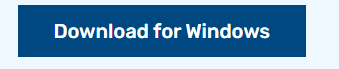ls : 파일 또는 디렉토리의 목록을 보여주는 명령어 사용예) 옵션 -l(long) : 퍼미션(권한),포함된 파일수 소유자, 그룹, 파일크기, 수정일자,파일이름등을 나열 -a(all) : 숨김 파일이나 디렉토리를 모두 보여준다. -h(human) : 파일의 용량을 K,M,G 단위를 사용하여 사람이 알아보기 편하게 표시 -S(size) : 파일을 크기순으로 정렬하여 출력 -r(recursive) : 하위 디렉토리의 모든 내용을 출력 pwd : 현재 작업중인 디렉토리의 위치를 확인 사용예) tree : 디렉토리 구조를 트리 모양으로 출력 사용예) cd : change directory 의 약자로 사용자가 원하는 디렉토리로 이동한다. 사용예) cd 디렉토리 : 자신의 하위 디렉토리 cd .. : 자신의 상위디..